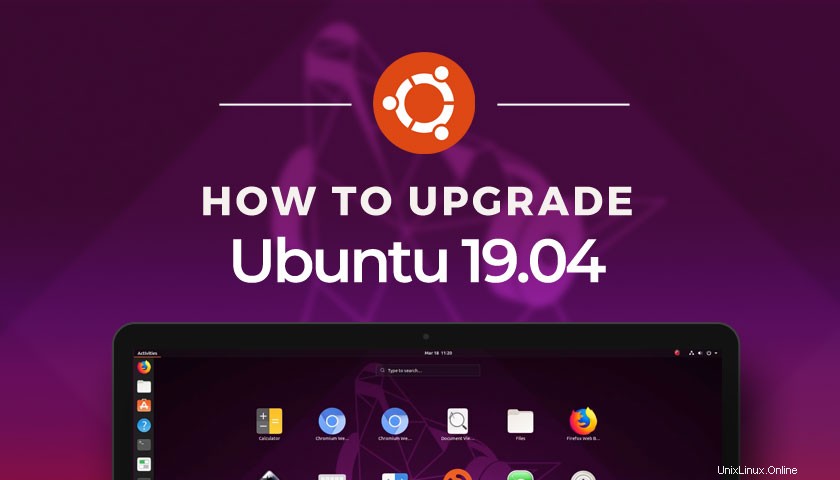
La version finale et stable d'Ubuntu 19.04 est sortie, et sur la base des résultats d'un récent sondage sur les intentions, une troupe de la taille d'un titan parmi vous prévoit de passer à Ubuntu 19.04 !
Mais que faire si vous ne savez pas comment faire ?
Eh bien, dans cet article, nous vous montrons comment mettre à niveau vers Ubuntu 19.04 à partir d'Ubuntu 18.10, dès maintenant, sans attendre.
Vous ne manquerez aucune des nouvelles fonctionnalités en effectuant une mise à niveau sur place, et tant que vous installez toutes les mises à jour disponibles au fur et à mesure de leur sortie, vous exécuterez exactement le même système que ceux qui ont effectué une nouvelle installation. .
Comment mettre à niveau vers Ubuntu 19.04
Mettre à niveau depuis Ubuntu 18.04 LTS

Tout d'abord :parlons de l'éléphant en forme de LTS dans la pièce.
Si vous souhaitez mettre à niveau vers Ubuntu 19.04 à partir de 18.04 LTS, vous pourriez être frustré d'apprendre que vous ne pouvez pas, du moins pas directement.
Au lieu de cela, vous devez d'abord mettre à niveau vers Ubuntu 18.10 et, une fois cette opération terminée, suivez les étapes ci-dessous pour mettre à niveau Ubuntu 18.10 vers 19.04.
Compte tenu des tracas impliqués, je recommanderais plutôt de faire une nouvelle installation.
Vous pouvez même effectuer un double démarrage d'Ubuntu 18.04 LTS avec 19.04 (en utilisant l'option "installer avec Ubuntu 18.04 LTS" dans le programme d'installation). De cette façon, vous pouvez essayer la dernière version, tout en gardant la première à portée de main en cas de problème.
Mettre à niveau depuis Ubuntu 18.10
Il est très facile de mettre à niveau vers Ubuntu 19.04 à partir de 18.10 puisque vous avez déjà tout ce dont vous avez besoin.
Cela dit, faites une sauvegarde de tous les fichiers importants ou paramètres critiques au cas où quelque chose ne va pas.
Assurez-vous également que la connexion Internet que vous utilisez est stable et ne disparaîtra pas à mi-parcours du processus.
Lorsque vous êtes prêt, ouvrez le Logiciel et mises à jour app et exécutez une vérification des mises à jour. Tant que vous vérifiez après la date de sortie, l'outil devrait vous informer qu'une nouvelle version d'Ubuntu est disponible en téléchargement.
Alternativement, pour faire la même chose via la ligne de commande, exécutez :
sudo do-release-upgrade -c
Si vous ne voyez aucune mise à jour répertoriée et que le 18 avril est bien passé, quelque chose s'est mal passé quelque part. Essayez peut-être les étapes ci-dessous.
Mettre à niveau avant le jour de la sortie

Cette section ne s'appliquera plus après le 18 avril, mais si vous souhaitez effectuer une mise à jour plus tôt, vous le pouvez.
Maintenant, techniquement parlant, vous ne devriez pas mettez à niveau vers 19.04 avant la mise en ligne de la version officielle officielle approuvée.
Mais peu importe, non ? Vous voudrez peut-être prendre de l'avance sur la foule, un peu plus tôt, pour éviter les problèmes de serveur lent. C'est ce que je fais, moi !
Installez simplement les mises à jour de dernière minute qui arrivent vers le 18 et, voilà, vous serez sur la version GA comme le reste du monde.
Pour mettre à niveau vers la version préliminaire d'Ubuntu 19.04 à partir de 18.10, il vous suffit d'ouvrir une nouvelle fenêtre de terminal (Ctrl + Alt + T ) et exécutez la commande suivante :
sudo do-release-upgrade -d
Saisissez votre mot de passe utilisateur lorsque vous y êtes invité. Le do-release La commande interrogera ensuite les serveurs Ubuntu pour obtenir des informations sur la version de développement (alias Ubuntu 19.04).
Ensuite, la commande interrogera la liste des packages sur votre système pour voir ce qui doit être mis à niveau. Il vous informera de la taille et de l'échelle de cela, et vous avertira si un logiciel est incompatible ou entrera en conflit avec la mise à niveau.
Remarque :vous devrez résoudre tous les problèmes répertoriés avant de pouvoir procéder à la mise à niveau.
Une fois que vous êtes satisfait (et capable) de continuer, appuyez sur ‘Y ‘ (pour ‘Oui’) pour continuer. L'indispensable Disco les référentiels seront ajoutés à votre système et les mises à jour pertinentes seront téléchargées, décompressées et installées.
La mise à niveau n'est pas rapide, attention. Le temps nécessaire pour terminer dépendra de votre connexion Internet et de la connexion aux miroirs sélectionnés. Je vous recommande de prendre un verre ou de jouer à des jeux de bornes pour vous amuser en attendant.
Profitez d'Ubuntu 19.04 !
Quelle que soit la méthode que vous choisissez, le processus de mise à niveau réel est le même :de nombreux fichiers sont téléchargés, décompressés et installés.
Lorsque tout est terminé, on vous demandera de redémarrer votre système. Croisez les doigts, appuyez sur redémarrer, puis…
Profitez d'Ubuntu 19.04 !